Canon IXUS 500 HS Red: Меню настройки
Меню настройки: Canon IXUS 500 HS Red
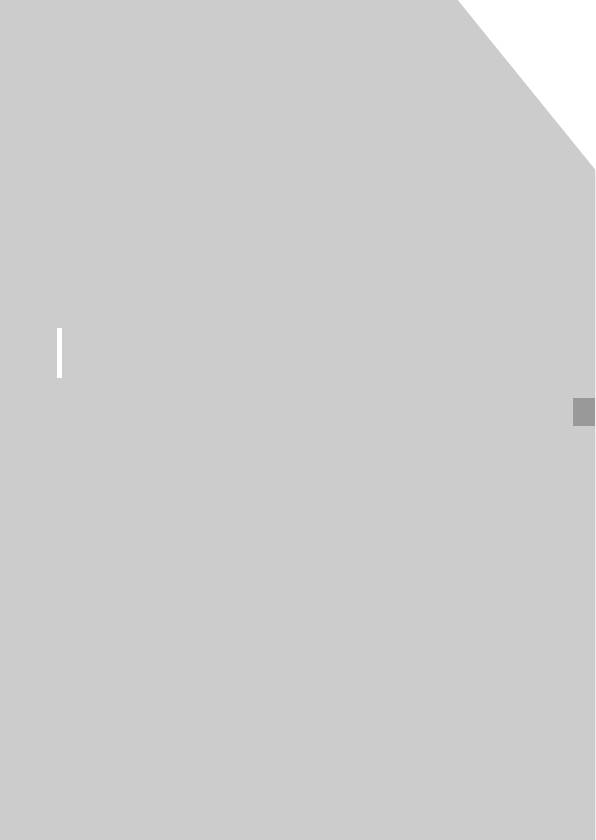
6
Меню настройки
Персональная настройка или изменение основных функций
камеры для повышения удобства
161
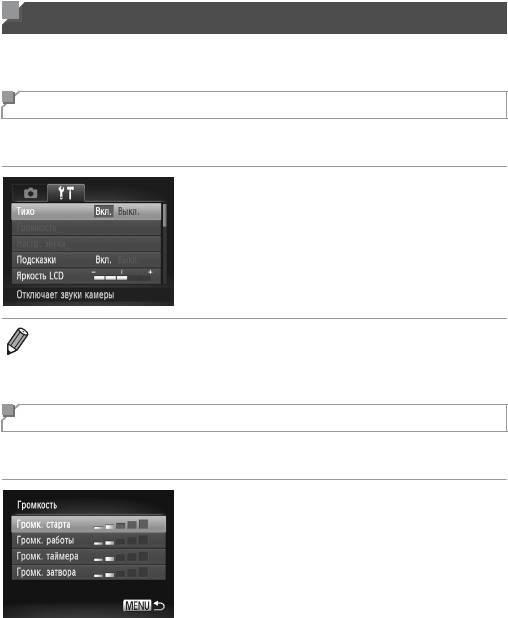
Настройка основных функций камеры
Функции можно настраивать на вкладке 3. Произведите требуемую настройку часто
используемых функций для повышения удобства (стр. 42).
Отключение звуковых сигналов при работе камеры
Отключение звуковых сигналов камеры и звука видеофильмов производится следующим
образом.
” Выберите пункт [Тихо], затем выберите значение
[Вкл.].
• Звуки работы можно также отключить, удерживая нажатой кнопку p при включении камеры.
• Если звуковые сигналы камеры отключены (стр. 128), при воспроизведении видеофильмов
звук отсутствует. Чтобы восстановить звуковое сопровождение видеофильмов, нажмите
кнопку o. Настройте требуемую громкость с помощью кнопок op.
Регулировка громкости
Отрегулируйте громкость отдельных звуковых сигналов камеры в соответствии с приведен-
ными ниже инструкциями.
” Выберите пункт [Громкость], затем нажмите
кнопку m.
” Выберите параметр, затем отрегулируйте громкость
кнопками qr.
162
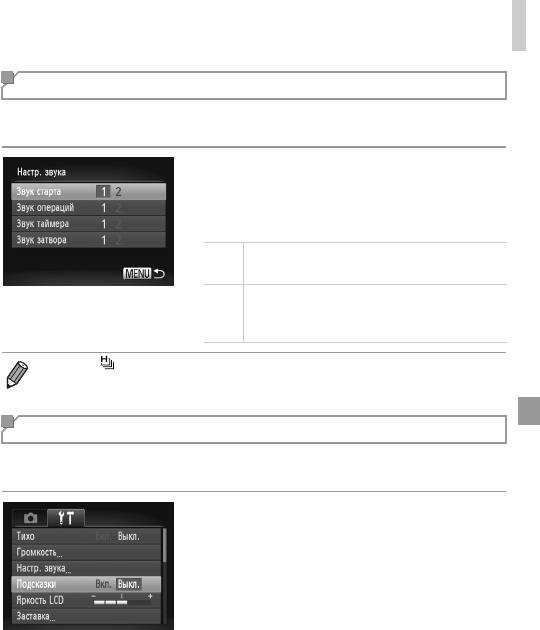
Настройка основных функций камеры
Настройка звуковых сигналов
Настройте звуковые сигналы работы камеры в соответствии с приведенными ниже
инструкциями.
” Выберите пункт [Настр. звука], затем нажмите
кнопку m.
” Выберите параметр, затем кнопками qr выберите
значение.
Стандартные звуковые сигналы
1
(изменение невозможно).
Стандартные звуковые сигналы
2
Могут быть изменены с помощью прилагаемого
программного обеспечения.
• В режиме (стр. 100) используется стандартный звук срабатывания затвора, независимо
от изменений параметра [Звук затвора].
Скрытие подсказок
Подсказки обычно отображаются при выборе пунктов меню FUNC. (стр. 41) или MENU
(стр. 42). Если требуется, эту информацию можно отключить.
” Выберите пункт [Подсказки], затем выберите
значение [Выкл.].
163
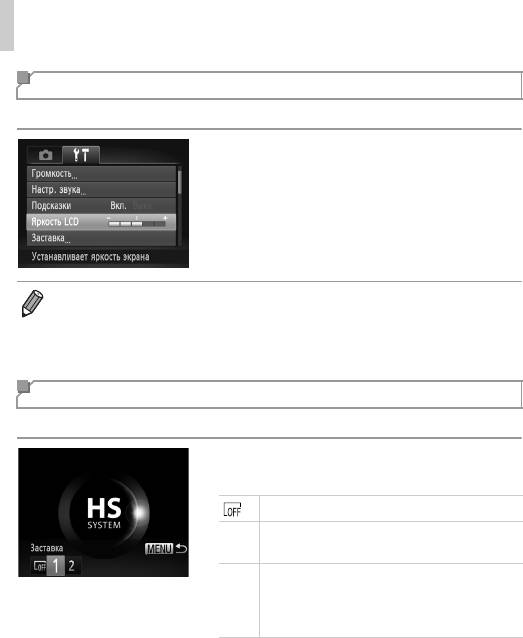
Настройка основных функций камеры
Яркость экрана
Яркость экрана настраивается следующим образом.
” Выберите пункт [Яркость LCD], затем кнопками qr
настройте яркость.
• Для установки максимальной яркости нажмите кнопку p и удерживайте ее нажатой не
менее 1 с, когда отображается экран съемки или одно изображение. (Эта операция имеет
приоритет над настройкой параметра [Яркость LCD] на вкладке 3.) Для восстановления
исходной яркости снова нажмите кнопку p и удерживайте ее нажатой не менее 1 с или
перезапустите камеру.
Начальная заставка
Настройте начальную заставку, отображаемую после включения камеры, как указано ниже.
” Выберите пункт [Заставка], затем нажмите кнопку m.
” Кнопками qr выберите значение.
Без начальной заставки
Стандартные изображения
1
(изменение невозможно).
Стандартные изображения
Назначьте требуемый снимок или измените изобра-
2
жение с помощью прилагаемого программного
обеспечения.
164
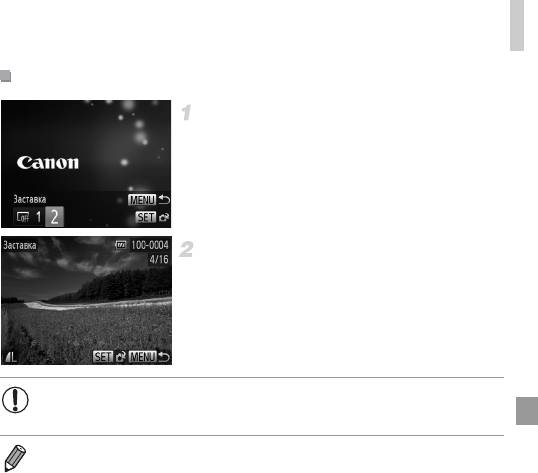
Настройка основных функций камеры
Настройка начальной заставки
Откройте экран [Заставка] в режиме
воспроизведения.
” Нажмите кнопку 1.
” В соответствии с шагом со стр. 164 выберите
вариант [2] и нажмите кнопку m.
Выберите один из своих снимков.
” Выберите изображение и нажмите кнопку m.
После появления запроса [Регистрировать?]
кнопками qr выберите пункт [OK], затем
нажмите кнопку m.
• При назначении нового изображения начальной заставки предыдущая заставка
перезаписывается.
• Звуковые сигналы операций и изображений начальной заставки для камеры можно назначить
из прилагаемого программного обеспечения. Подробные сведения см. в документе
ImageBrowser EX Руководство пользователя.
165
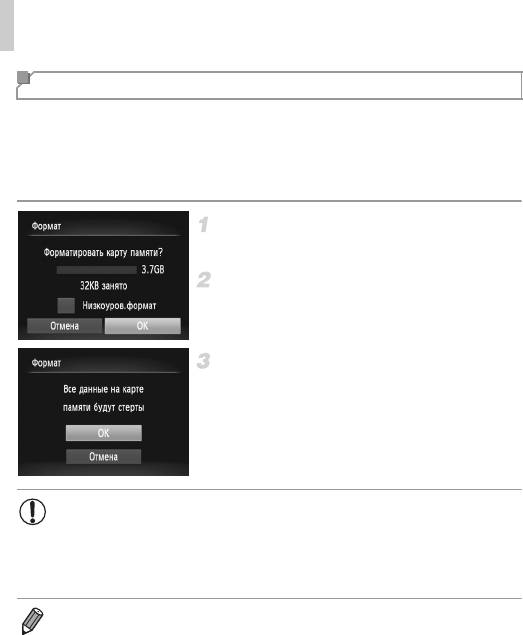
Настройка основных функций камеры
Форматирование карт памяти
Перед использованием новой карты памяти или карты памяти, отформатированной
в другом устройстве, необходимо отформатировать эту карту памяти в данной камере.
При форматировании карты памяти с нее стираются все данные. Перед форматирова-
нием скопируйте изображения с карты памяти в компьютер или примите другие меры
к их резервному копированию.
Откройте экран [Формат].
” Выберите пункт [Формат], затем нажмите кнопку m.
Выберите [OK].
” Кнопками qr выберите пункт [OK], затем нажмите
кнопку m.
Отформатируйте карту памяти.
” Чтобы начать процесс форматирования, кнопками
op выберите пункт [OK], затем нажмите кнопку m.
” После завершения форматирования отображается
сообщение [Форматирование карты памяти
завершено]. Нажмите кнопку m.
• При форматировании карты памяти или при стирании с нее данных производится
изменение только данных управления файлами – полное удаление содержимого
карты памяти не производится. При передаче или утилизации карт памяти
в случае необходимости примите меры к защите личной информации, например
физически уничтожьте карты.
• Общая емкость карты, указываемая на экране форматирования, может быть меньше заяв-
ленной емкости.
166
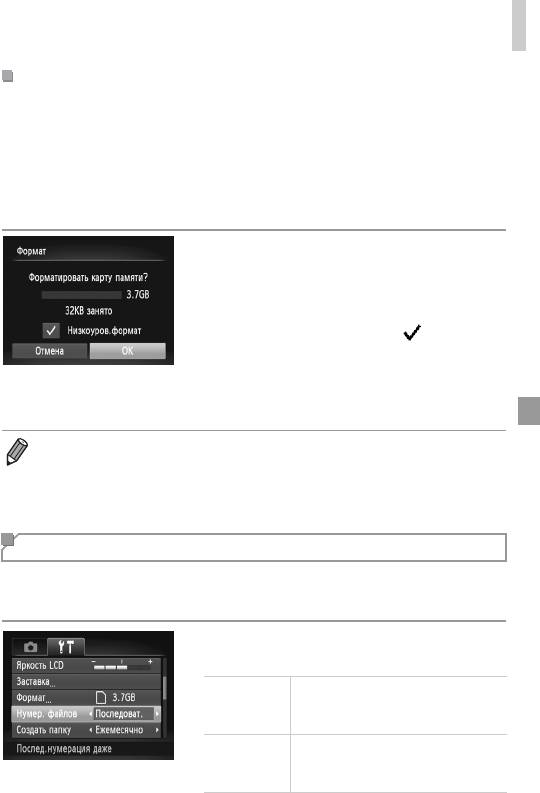
Настройка основных функций камеры
Низкоуровневое форматирование
Выполняйте низкоуровневое форматирование в следующих случаях: отображается
сообщение [Ошибка карты памяти], камера работает неправильно, низкая скорость
считывания изображений с карты/записи изображений на карту, замедленная серийная
съемка или внезапные остановки съемки видеофильмов. При низкоуровневом формати-
ровании карты памяти с нее стираются все данные. Перед выполнением низкоуровневого
форматирования скопируйте изображения с карты памяти в компьютер или примите
другие меры к их резервному копированию.
Выполните низкоуровневое
форматирование.
” На экране из шага 1 со стр. 166 кнопками op
выберите пункт [Низкоуров.формат], затем задайте
этот параметр (установите метку ) с помощью
кнопок qr.
” Кнопками opqr выберите [OK], нажмите кнопку
m, затем следуйте инструкциям шага 3 со стр. 166
для форматирования (низкоуровневого) карты памяти.
• Низкоуровневое форматирование занимает больше времени, чем обычное форматирование,
рассмотренное в разделе «Форматирование карт памяти» (стр. 166), так как данные стираются
их всех областей хранения карты памяти.
• В процессе выполнения низкоуровневого форматирования его можно отменить, выбрав пункт
[Стоп]. В этом случае все данные будут стерты, но карту памяти можно будет использовать
обычным образом.
Нумерация файлов
Снимки автоматически последовательно нумеруются (0001 – 9999) и сохраняются в папках,
в каждой из которых может храниться до 2000 изображений. Можно изменить способ,
которым камера назначает номера файлов.
” Выберите пункт [Нумер. файлов], затем выберите
вариант.
Изображения нумеруются последовательно
Последоват.
(пока не будет снят/записан 9999-й кадр)
даже при смене карты памяти.
При смене карты памяти или при создании
Автосброс
новой папки нумерация изображений снова
начинается с 0001.
167
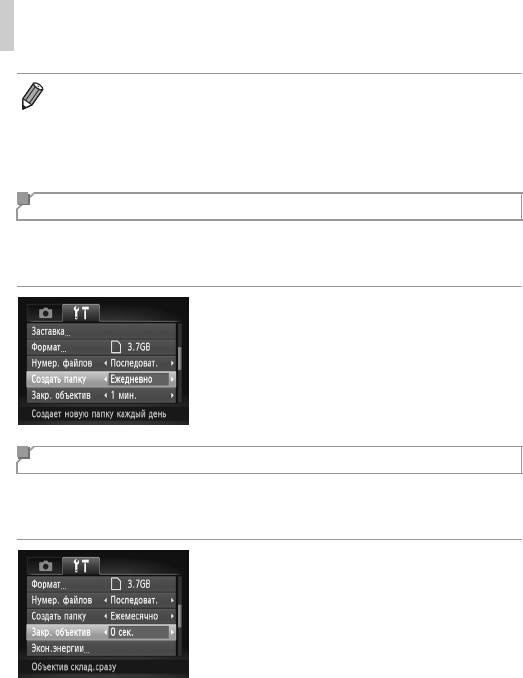
Настройка основных функций камеры
• Независимо от варианта, выбранного в этом параметре, при установке другой карты памяти
последовательная нумерация снимков может начинаться с номера, следующего за последним
номером уже имеющихся на карте памяти снимков. Чтобы начать сохранять снимки с номера
0001, используйте пустую (или отформатированную (стр. 166)) карту памяти.
• Информацию о структуре папок и типах изображений на карте памяти см. в документе
ImageBrowser EX Руководство пользователя.
Сохранение изображений на основе даты
Вместо сохранения изображений в папки, создаваемые каждый месяц, можно настроить
камеру на создание папок для каждого дня, когда производится съемка, для сохранения
изображений, снятых в этот день.
” Выберите пункт [Создать папку], затем выберите
вариант [Ежедневно].
w Изображения теперь записываются в папки, созда-
ваемые для даты съемки.
Время закрытия объектива
В целях безопасности объектив обычно закрывается приблизительно через 1 мин после
нажатия кнопки 1 в режиме съемки (стр. 38). Чтобы объектив убирался сразу же после
нажатия кнопки 1, установите для времени закрытия объектива значение [0 сек.].
” Выберите пункт [Закр. объектив], затем выберите
значение [0 сек.].
168
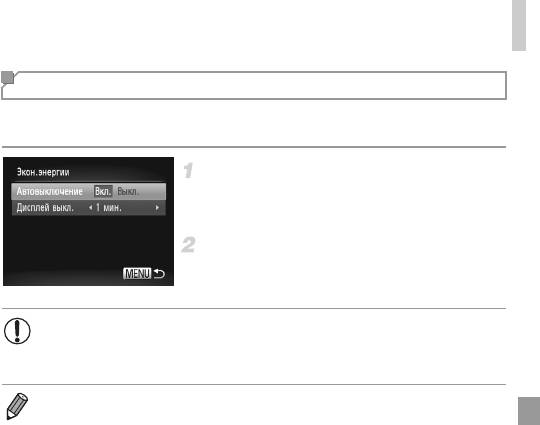
Настройка основных функций камеры
Настройка экономии энергии
Настройте требуемую выдержку времени перед автоматически выключением камеры
и экрана («Автовыключение» и «Дисплей выкл.», соответственно) (стр. 38).
Откройте экран [Экон.энергии].
” Выберите пункт [Экон.энергии], затем нажмите
кнопку m.
Настройте параметры.
” Выбрав параметр, кнопками qr задайте требуемое
значение.
• Для экономии заряда аккумулятора обычно следует выбирать значение [Вкл.]
для параметра [Автовыключение] и значение [1 мин.] или менее для параметра
[Дисплей выкл.].
• Настройка [Дисплей выкл.] применяется даже в том случае, если для параметра
[Автовыключение] задано значение [Выкл.].
169
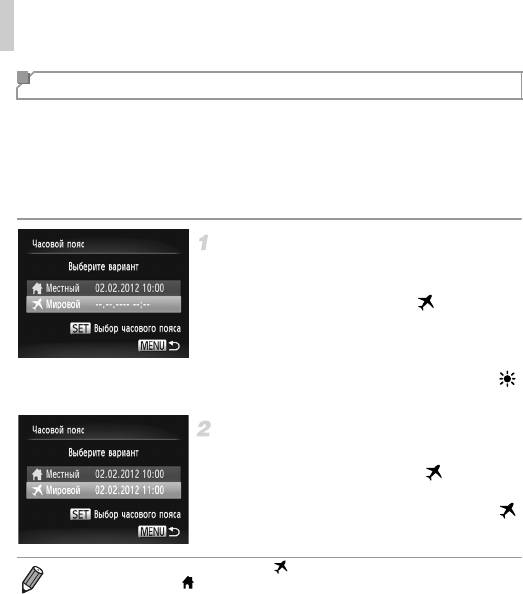
Настройка основных функций камеры
Мировое время
Находясь за рубежом, для обеспечения указания на снимках правильных значений
местных даты и времени просто заранее зарегистрируйте пункт назначения и переклю-
читесь на соответствующий часовой пояс. Эта удобная функция исключает необходимость
изменять настройки даты и времени вручную.
Перед использованием функции мирового времени обязательно установите дату и время
(стр. 17), а также свой местный (домашний) часовой пояс.
Укажите пункт назначения.
” Выберите пункт [Часовой пояс], затем нажмите
кнопку m.
” Кнопками op выберите пункт [ Мировой],
затем нажмите кнопку m.
” Кнопками qr выберите пункт назначения.
” Для установки летнего времени (перевода часов на
1 час вперед) кнопками op выберите значок .
” Нажмите кнопку m.
Переключитесь на часовой пояс места
назначения.
” Кнопками op выберите значок [ Мировой],
затем нажмите кнопку n.
w Теперь на экране съемки отображается значок
(стр. 202).
• При настройке даты или времени в режиме (стр. 19) автоматически настраиваются время
и дата часового пояса [ Местный].
170
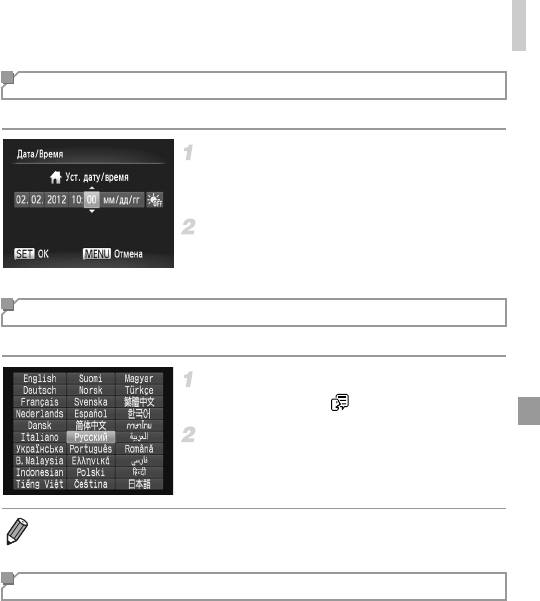
Настройка основных функций камеры
Дата и время
Дата и время настраиваются следующим образом.
Откройте экран [Дата/Время].
” Выберите пункт [Дата/Время], затем нажмите
кнопку m.
Настройте параметр.
” Кнопками qr выберите параметр, затем настройте
этот параметр кнопками op.
Язык
Установите требуемый язык отображаемого интерфейса.
Откройте экран [Язык].
” Выберите пункт [Язык ], затем нажмите кнопку m.
Выполните настройку.
” Кнопками opqr выберите язык, затем нажмите
кнопку m.
• Экран [Язык] можно также открыть в режиме воспроизведения, нажав кнопку
m
и, удерживая
ее нажатой, сразу же нажав кнопку n.
Настройка других параметров
На вкладке 3 можно также настраивать указанные ниже параметры.
• [Видеосистема] (стр. 178)
• [Упр. ч/з HDMI] (стр. 179)
171
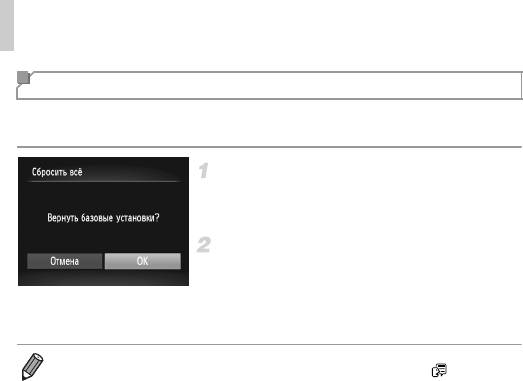
Настройка основных функций камеры
Восстановление значений по умолчанию
Если настройка была ошибочно изменена, для параметров камеры можно восстановить
значения по умолчанию.
Откройте экран [Сбросить всё].
” Выберите пункт [Сбросить всё], затем нажмите
кнопку m.
Восстановите параметры по умолчанию.
” Кнопками qr выберите пункт [OK], затем нажмите
кнопку m.
w Для параметров восстановлены значения
по умолчанию.
• Для указанных ниже функций значения по умолчанию не восстанавливаются.
- Расположенные на вкладке 3 параметры [Дата/Время] (стр. 19), [Язык ] (стр. 20),
[Часовой пояс] (стр. 170), [Видеосистема] (стр. 178) и изображение, зарегистрированное
в пункте [Заставка] (стр. 164).
- Информация, зарегистрированная с помощью функции идентификации лица (стр. 61).
- Режим съемки, установленный, когда переключатель режима находился в положении 4
(стр. 81).
- Цвета, выбранные в функции «Акцентирование цветом» (стр. 92) или «Замена цвета» (стр. 93).
- Записанный пользовательский баланс белого (стр. 111).
172






